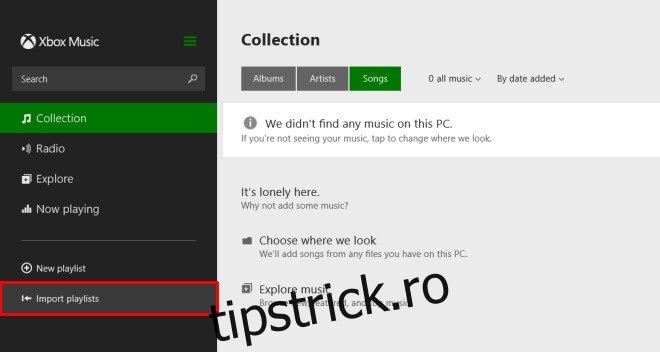Apple nu va lansa o aplicație Modern UI pentru Windows 8, este versiunea desktop sau nimic. Dacă utilizați un iPhone sau dacă ați trecut de la un iPhone la un alt smartphone sau de la un Mac la un computer cu Windows 8, muzica dvs. a fost probabil mutată cu minuțiozitate în aplicația Modern UI Music din iTunes. Din păcate, nu există nicio modalitate de a face tranziția ușoară. Presupunând că ți-ai mutat muzica în noua aplicație, s-ar putea să vrei, de asemenea, să importați listele de redare pe care le-ați creat în iTunes și vă mulțumesc din plin, este un proces nedureros.
Import de pe același computer
Această metodă funcționează presupunând că aveți iTunes instalat pe computer și treceți de la iTunes la aplicația Modern UI Music. Lansați aplicația Muzică și uitați-vă la bara de navigare din stânga sub opțiunea de a adăuga o nouă listă de redare este opțiunea de a importa liste de redare.
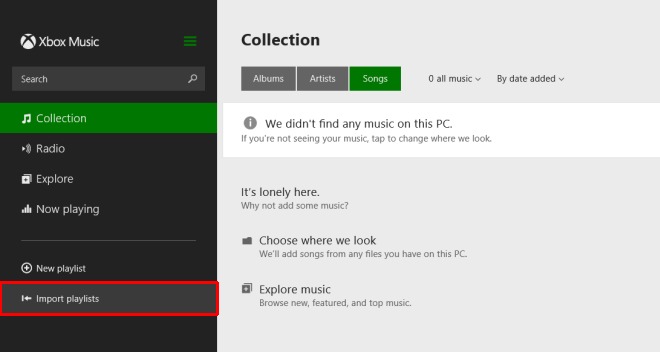
Când faceți clic, aplicația va cere confirmarea pentru a căuta în biblioteca dvs. muzicală liste de redare și pentru a le importa. Faceți clic pe „Importați liste de redare”.

Cam despre asta e; aplicația va scana biblioteca muzicală și toate listele de redare vor fi importate și listate în listele de redare din aplicația muzicală.
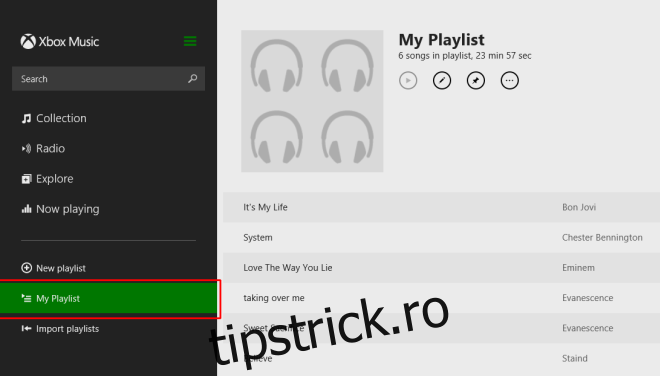
Câteva lucruri pe care ar trebui să le știți înainte de a începe să importați liste de redare; unul, aplicația se uită la biblioteca dvs. de muzică, așa că indiferent de aplicația din care importați liste de redare, listele de redare ar trebui să fie stocate în biblioteca de muzică.
Import de la un computer la altul
Această metodă funcționează în ipoteza că importați lista de redare iTunes de pe un Mac sau de pe un computer vechi (eventual unul care rulează Windows 7 sau Vista) pe un computer care rulează Windows 8.
Dacă importați de pe Mac, accesați
/Users/username/Music/iTunes/iTunes Library.xml
și copiați fișierul XML.
Dacă importați din Windows 7 sau Vista, accesați
UsersusernameMusiciTunesiTunes Library.xml
și copiați fișierul XML.
Pe computerul dvs. care rulează Windows 8, deschideți biblioteca Muzică, creați un folder iTunes și inserați acest fișier acolo. Acum puteți importa liste de redare folosind aceeași metodă descrisă mai sus. Lista de redare va apărea în coloana de navigare din secțiunea respectivă.